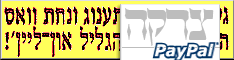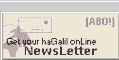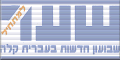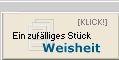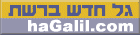| ||||||||||||||||||||||||||||||||||||||||||||||||||||||||||||||||||||||||||||||||||||||||||||||||||||||||||||||||||||||||||||||||||||||||||||||||||||||||||||||||||||||||||||||||||||||||||||||||||||||||||||||||||||||||||||||||||||||||||||||||||||||||||||||||||||||||||||||||||||||||||||||||||||||||||||||||||||||||||||||||||||||||||||||||||||||||||||||||||||||||||||||||||||||||||||||||||||||||||||||||||||||||||||||||||||||||||||||||||||||||||||
|
| ||||||||||||||||||||||||||||||||||||||||||||||||||||||||||||||||||||||||||||||||||||||||||||||||||||||||||||||||||||||||||||||||||||||||||||||||||||||||||||||||||||||||||||||||||||||||||||||||||||||||||||||||||||||||||||||||||||||||||||||||||||||||||||||||||||||||||||||||||||||||||||||||||||||||||||||||||||||||||||||||||||||||||||||||||||||||||||||||||||||||||||||||||||||||||||||||||||||||||||||||||||||||||||||||||||||||||||||||||||||||||||
Beispiel
| ||||||||||||||||||||||||||||||||||||||||||||||||||||||||||||||||||||||||||||||||||||||||||||||||||||||||||||||||||||||||||||||||||||||||||||||||||||||||||||||||||||||||||||||||||||||||||||||||||||||||||||||||||||||||||||||||||||||||||||||||||||||||||||||||||||||||||||||||||||||||||||||||||||||||||||||||||||||||||||||||||||||||||||||||||||||||||||||||||||||||||||||||||||||||||||||||||||||||||||||||||||||||||||||||||||||||||||||||||||||||||||
| Angabe | Beschreibung | Beispiel |
| \greek{Ihr Text} | Griechischer (Symbol) Text | Ihr Text |
| \strike{Ihr Text} | durchgestrichen | |
| \blink{Ihr Text} | blinkender text | |
| \rgb{Hex_code,Ihr Text} | Einfärben des Textes mit hexadezimaler Farbangabe | Ihr Text: aaaa00 Farbe |
| \font{Schriftart,Ihr Text}* | Schriftart | Ihr Text |
| \char{ASCII code} | Zeichen (0-255) | Ê (ASCII code=202) |
| \indent{Ihr Text} | eingerückter Text (blockquoted) | Ihr Text |
| \quote{Ihr Text} | Zitat | Zitat: Ihr Text |
Beispiel
| Eingabe: | \rgb{5aaa7c,Das ist eine seltsame Farbe}. | |
| Ausgabe: | Das ist eine seltsame Farbe. | |
| Eingabe: | \font{Times New Roman,Das ist eine andere Schriftart}. | |
| Ausgabe: | Das ist eine andere Schriftart. | |
| Eingabe: | \font{Comic Sans MS\,Tahoma,Beachten Sie bitte die abschließenden Kommas}. | |
| Ausgabe: | Beachten Sie bitte die abschließenden Kommas. | |
Besondere Zeichen
-
Heutige Browser unterstützen die Anzeige von besonderen Zeichen wie z.B. das "Grad"
Symbol (°). Hier die verschiedenen verfügbaren Zeichen.
| Angabe | Ergebnis | Angabe | Ergebnis | |
| \ch{->} | ® | \ch{<-} | ¬ | |
| \ch{/ |} | | \ch{\ /} | ¯ | |
| \ch{t} | † | \ch{tt} | ‡ | |
| \ch{dot} | • | \ch{TM} | ™ | |
| \ch{c} | © | \ch{<<} | « | |
| \ch{R} | ® | \ch{deg} | ° | |
| \ch{+-} | ± | \ch{=/=} | ¹ | |
| \ch{<>} | ¹ | \ch{int} | ò | |
| \ch{:)} | J | \ch{:(} | L | |
| \ch{:|} | K | \ch{mu} | µ | |
| \ch{1/2} | ½ | \ch{>>} | » | |
| \ch{A} | Å | \ch{/} | ÷ | |
| \ch{nullset} | Ø | \ch{forall} | " | |
| \ch{<=} | £ | \ch{>=} | ³ | |
| \ch{<->} | « | \ch{inf} | ¥ | |
| \ch{= =} | º | \ch{del} | ¶ | |
| \ch{DEL} | Ñ | \ch{=>} | Þ | |
| \ch{therefore} | \ | \ch{line} | ||
| \ch{br} | <BR> (HTML) | \ch{nbsp} | (HTML) |
Die Schriftart "Symbol", die vom Windows-Betriebssystem unterstützt wird, erlaubt die Darstellung von griechischen Zeichen welche vor allem für mathematische Ausdrücke nützlich sind, die in vielen wissenschaftlichen Diskussionen vorkommen. Die folgende Tabelle gibt eine Übersicht über die verfügbaren griechischen Zeichen.
| Angabe | Ergebnis | Angabe | Ergebnis | |
| \greek{abcde} | abcde | \greek{ABCDE} | ABCDE | |
| \greek{fghij} | fghij | \greek{FGHIJ} | FGHIJ | |
| \greek{klmno} | klmno | \greek{KLMNO} | KLMNO | |
| \greek{pqrst} | pqrst | \greek{PQRST} | PQRST | |
| \greek{uvwxyz} | uvwxyz | \greek{UVWXYZ} | UVWXYZ |
Backslashes (Schrägstrich nach hinten) und geschweifte Klammern haben spezielle Bedeutungen. Wenn Sie diese Zeichen als Text innerhalb einer Angabe verwenden wollen, müssen Sie diese mit einem Backslash "ausklammern". Zusätzlich müssen Sie, wenn Sie eine Angabe verwenden die 2 oder mehr Eigenschaften benötigt, und Sie ein Komma benutzen wollen (welches nicht als Trenner fungieren soll), dieses Komma mit einem Backslash eintragen. Beachten Sie das Beispiel.
| Angabe | Ergebnis |
|---|---|
| \\ | \ |
| \{ | { |
| \} | } |
| \, | , |
Beispiel
| Eingabe: | Dieses Programm ist \ch{c} 1997 | |
| Ausgabe: | Dieses Programm ist © 1997. | |
| Eingabe: | \b{Diese Kommas, müssen nicht mit einem Backslash eingetragen werden, } da diese Angabe nur eine Eigenschaft hat. | |
| Ausgabe: | Diese Kommas, müssen nicht mit einem Backslash eingetragen werden, da diese Angabe nur eine Eigenschaft hat. | |
| Eingabe: | \rgb{0000aa,Diese Kommas, müssen nicht mit einem Backslash eingetragen werden,} da diese im letzten Abschnitt einer Angabe stehen. | |
| Ausgabe: | Diese Kommas, müssen nicht mit einem Backslash eingetragen werden, da diese im letzten Abschnitt einer Angabe stehen. | |
| Eingabe: | \font{Times\,Roman\,Arial,Die ersten beiden Kommas müssen mit Backslash eingetragen werden.}. | |
| Ausgabe: | Die ersten beiden Kommas müssen mit Backslash eingetragen werden.. | |
Andere Formatierungen
- Mathematische Schreibweisen
- Hyperlinks
- Bilder, Anhänge, und "Clipart"
- Tabellen und Listen
- Öffnen Sie Ihr Tabellenkalkulationsprogramm.
- Markieren Sie den Bereich den Sie als Tabelle einfügen möchten.
- Wählen Sie "Bearbeiten" und dann "Kopieren".
- Öffnen Sie Ihren Browser.
- Fügen Sie eine "leere" Tabellenangabe (z.B. \table{ } oder \tablenb{ }) in Ihre Nachricht ein. Fügen Sie noch keine Tabellen-Felder ein.
- Klicken Sie mit der Maus zwischen die geschweiften Klammern dieser Angabe.
- Wählen Sie "Bearbeiten" und dann "Einfügen".
- Listenfeld 1
- Listenfeld 2
- Listenfeld 3
 Mathematische Schreibweisen
Mathematische Schreibweisen
| Angabe | Beschreibung | Beispiel Angabe | Ausgabe |
| \sum{unten, oben} | Summe mit Hilfe der Sigma-Schreibweise | \sum{i=1,10} i | Si=110 i |
| \int{unten, oben} | Integral Definition | \int{0,6} x dx | ò06 x dx |
Beispiel
| Eingabe: | \int{0,2\greek{p}} sin(x) dx = 0 | |
| Ausgabe: | ò02p sin(x) dx = 0 |
 Hyperlinks
Hyperlinks
| Code | Beschreibung |
| \link{URL, Text Beschreibung} | Verknüpfung zu einer URL im selben Frame mit Beschreibungstext |
| \topurl{URL, Text Beschreibung} | Verknüpfung zu einer URL im selben Fenster im obersten Frame mit Beschreibungstext |
| \newurl{URL, Text Beschreibung} | Verknüpfung zu einer URL in einem neuen Fenster mit Beschreibungstext |
| \mail{address, Text Beschreibung} | "mailto" Verknüpfung zu einer E-Mail-Adresse mit Beschreibungstext |
Beispiel
| Eingabe: | Um mehr über dieses \green{KOSTENLOSE} Diskussionsforumsprogramm zu erfahren, besuchen Sie \topurl{http://mulliken.chem.hope.edu/discus,Discus Home Page}. |
 Bilder, Anhänge, und "Clipart"
Bilder, Anhänge, und "Clipart"
| Tag | Beschreibung |
| \image{Beschreibungstext} | Beim Senden, werden Sie nach einem Bild gefragt welches Sie hochladen wollen. Bilder müssen entweder im GIF oder JPEG Format vorliegen. Bilder müssen auf Ihrer Festplatte vorhanden sein. Ihr Browser muß formular-basierte Datei-Upload's unterstützen (Netscape Navigator 2.0+ und Internet Explorer 4.0+ unterstützen dieses Verfahren; Internet Explorer 3.02 ist dazu in der Lage, wenn Sie den Datei-Upload Patch installiert haben). |
| \clipart{Clipart Dateiname} | Setzt ein Clipart ein (beachten Sie die verfügbaren Cliparts) |
Beispiel
| Eingabe: | Das ist ein Bild von mir: \image{mein Bild} und ich grinse so: \clipart{grins}. | |
| Ausgabe: | Das ist ein Bild von mir:  und ich grinse so: und ich grinse so:  . .Beachten Sie, dass die "Your Image Here" Grafik durch das Bild ersetzt wird, welches Sie hochladen. |
 Tabellen und Listen
Tabellen und Listen
Sie können Tabellen per Hand eingeben oder direkt Tab-begrenzte Arbeitsblätter einfügen (z.B. Microsoft Excel).
Beachten Sie den Abschnitt "Tabellen einfügen", wenn Sie Tabellen direkt von Excel einfügen wollen.| Angaben | Beschreibung |
| \table{Tabellen-Felder} | Erstellt eine Tabelle mit den Tabellen-Feldern (Tabelle MIT Rahmen) |
| \tablenb{Tabellen-Felder} | Erstellt eine Tabelle mit den Tabellen-Feldern (Tabelle OHNE Rahmen) |
| \list{Listen-Felder} | Erstellt eine Liste mit den Listen-Feldern |
 Tabellen-Felder und Listen-Felder
Tabellen-Felder und Listen-Felder
Die Tabellen-Felder werden mit Hilfe von Kommas in Spalten und mit ENTER/RETURN in Reihen aufgeteilt.
Also würde folgender Eintrag \table{1,2,3} eine Tabelle mit 3 Spalten erstellen
(mit den Inhalten "1", "2", und "3").
Die Listen-Felder werden mit ENTER/RETURN getrennt. Jedes Listen-Feld bekommt ein eigenes Anfangszeichen.
Beachten Sie die Beispiele für weitere Erklärungen.
 Tabellen einfügen
Tabellen einfügen
Sie können Tab-begrenzte Arbeitsblätter einfügen (z.B. Microsoft Excel).
Um eine Tabelle einzufügen gehen Sie folgendermaßen vor:
Beispiele
| Eingabe: | \table{X,O,X O,X O,,X} |
||||||||||
| Ausgabe: |
|
||||||||||
| Eingabe: | \list{Listenfeld 1 Listenfeld 2 Listenfeld 3} |
||||||||||
| Ausgabe: | |||||||||||
| Eingabe: | \table{1,2\ch{br}2.5,3 4,\ch{nbsp},6 7,8,9\,000} |
||||||||||
| Ausgabe: |
|
||||||||||
Häufig gemachte Fehler
- Nicht auf die Vorschau geachtet
- Benutzung von / statt \ um eine Angabe zu beginnen
- /b{Angabe für fettgeschriebenen Text} ist falsch
- \b{Angabe für fettgeschriebenen Text} ist korrekt
- Benutzung von Klammern anstatt geschweifter Klammern
- \b(Angabe für fettgeschriebenen Text) ist falsch
- \b{Angabe für fettgeschriebenen Text} is korrekt
- Benutzung der falschen Schreibweise(Groß- Klein) in Angaben
- \B{Angabe für fettgeschriebenen Text} is falsch (\B{ } ist nicht definiert)
- \b{Angabe für fettgeschriebenen Text} ist korrekt
- Kommas nicht mit Backslash geschrieben wo es nötig war
- Komplizierte Angaben benutzen Kommas um verschiedene Eigenschaften zu trennen. Wenn Sie Kommas benutzen wollen, welche nicht als Trenner fungieren sollen, müssen diese mit Backslash eingetragen werden.
- Beachten Sie den Abschnitt "Besondere Zeichen" für nähere Erläuterungen und viele Beispiele
- Leerzeichen an den falschen Stellen eingefügt
- \ b{Angabe für fettgeschriebenen Text} is falsch (Leerzeichen zwischen \ und b).
- \b {Angabe für fettgeschriebenen Text} is falsch (Leerzeichen zwischen b und {).
- \b{Angabe für fettgeschriebenen Text} ist korrekt.
Übersetzt ins Deutsche von Thomas Hodek
Copyright © 1998, DiscusWare, LLC, all rights reserved
- Die Nachricht-Vorschau zeigt Ihnen wie Ihre Angaben aussehen wenn Sie gesendet werden.
Wenn Sie sich die Vorschau ansehen, und Ihr \b{fettgeschriebener Text} ist nicht fett, dann haben Sie einen Fehler gemacht!
|
|
|
|
|
|
|
|
|
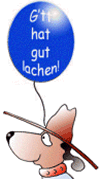 Jeden Freitag neu: Moishe Hundesohn |
|
|
|
| haGalil.com ist kostenlos! Trotzdem: haGalil kostet Geld! |
| Die bei haGalil onLine und
den angeschlossenen Domains veröffentlichten Texte spiegeln die
Meinungen der jeweiligen Autoren. Sie geben nicht unbedingt die Meinung der Herausgeber bzw. der Gesamtredaktion wieder. |
|
Kontakt:
hagalil@hagalil.com |